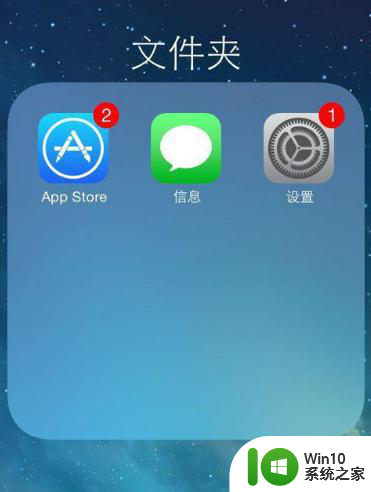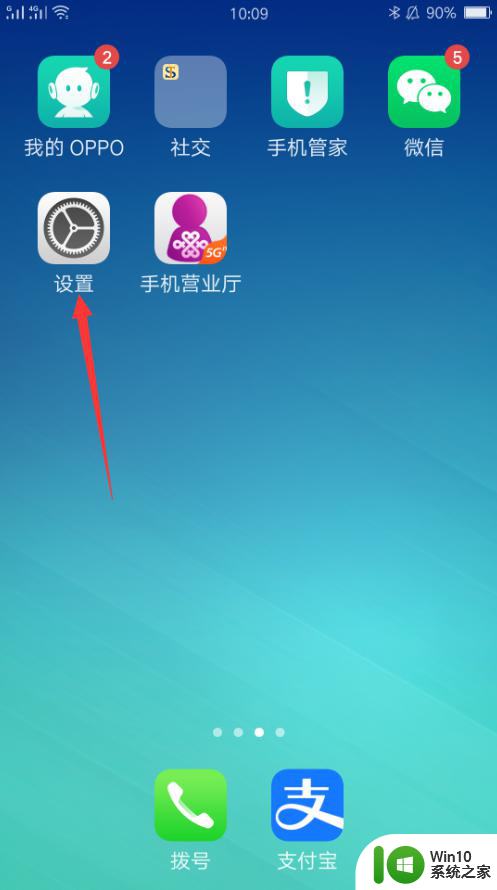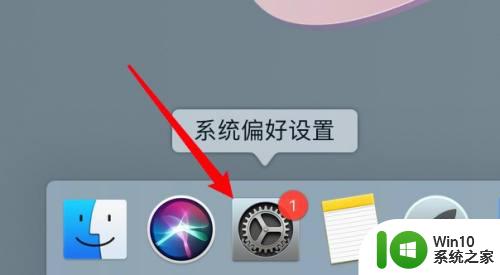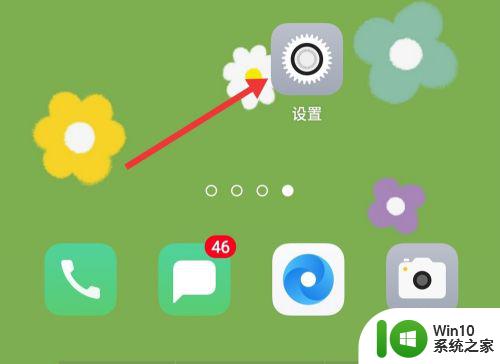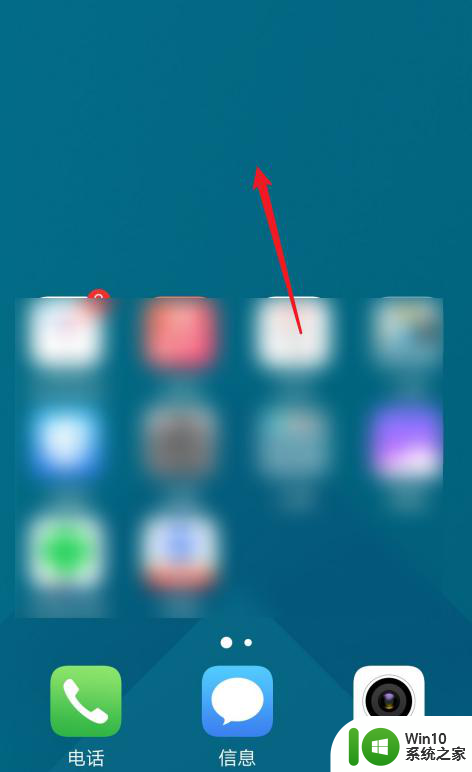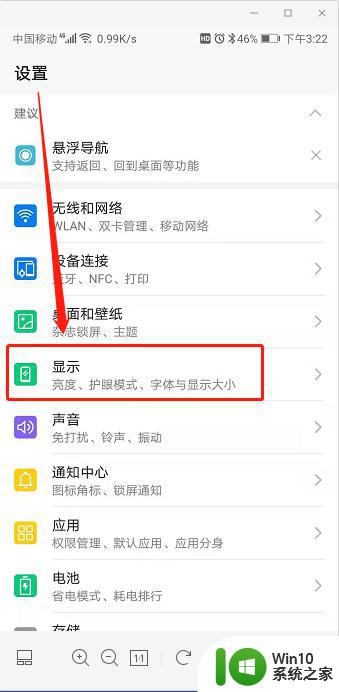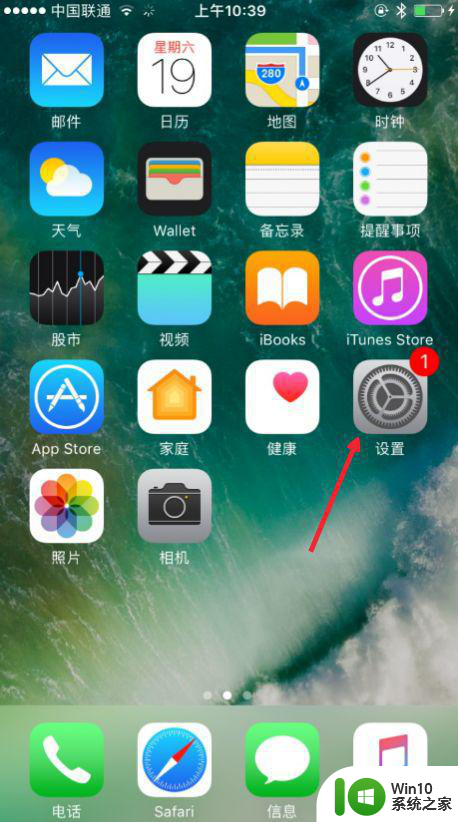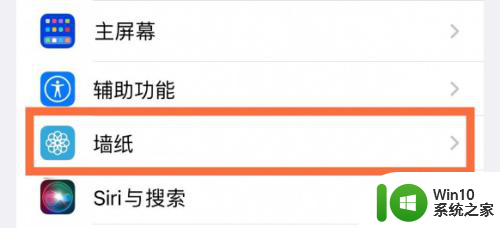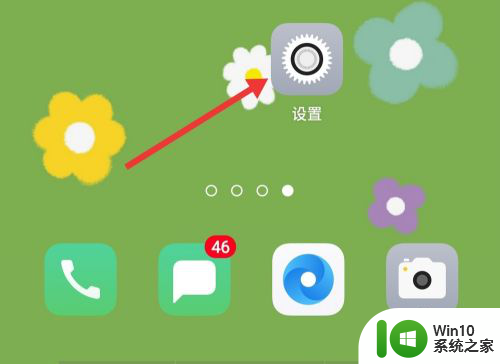苹果屏幕时间显示怎么设置 iPhone苹果手机屏幕时间设置教程
更新时间:2024-01-18 16:58:54作者:yang
在现代科技的日益发展中,手机已经成为了我们生活中不可或缺的一部分,过度使用手机也带来了一系列的问题,如注意力分散、时间浪费等。为了帮助用户更好地管理自己的使用时间,苹果公司推出了屏幕时间显示功能。这项功能能够准确地记录用户在iPhone苹果手机上花费的时间,并提供详细的统计数据与分析报告。如何设置iPhone苹果手机的屏幕时间呢?接下来我们将为大家详细介绍屏幕时间的设置教程。
操作方法:
1.首先打开【设置】,然后点击【显示与亮度】,然后进入显示设置
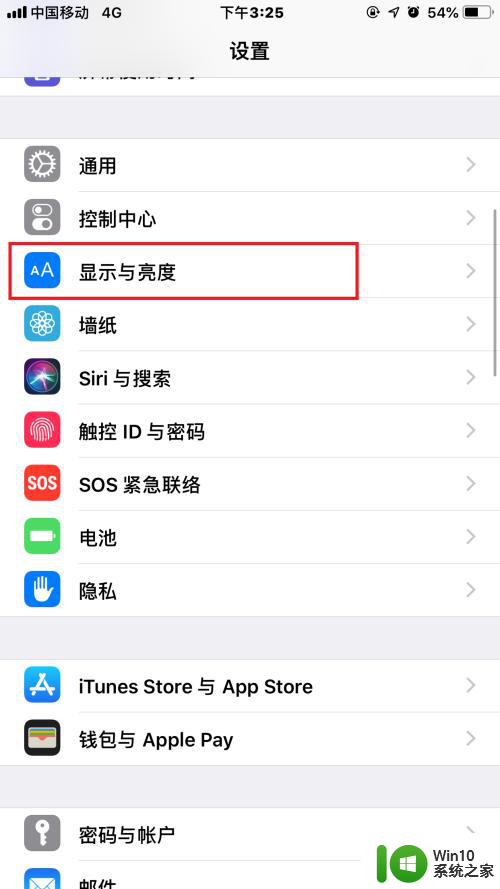
2.接着找到【自动锁定】,点击进入自动锁定时间设置界面
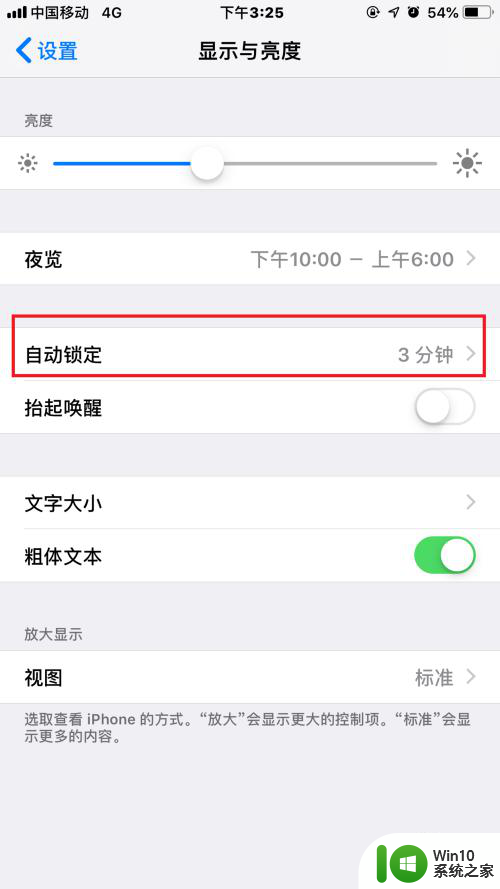
3.然后根据自己的需要勾选屏幕自动锁定时间分钟
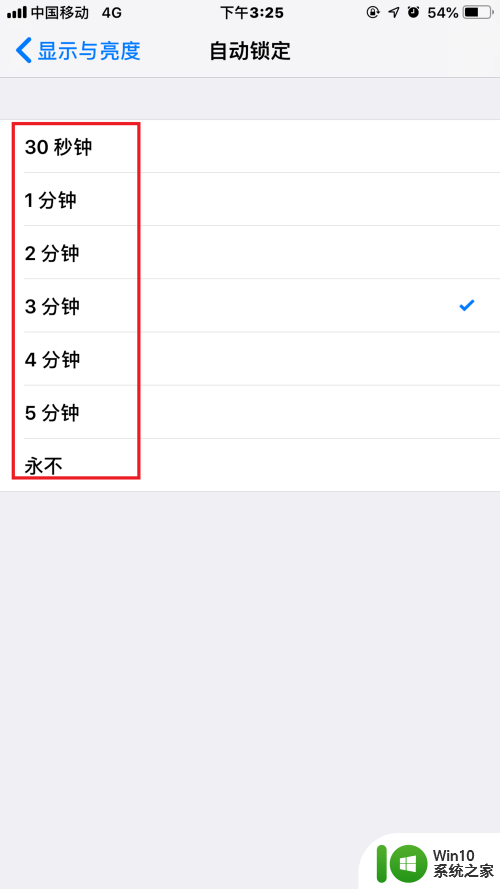
4.然后回到设置界面,找打【屏幕使用时间】,点击进入屏幕使用时间设置界面
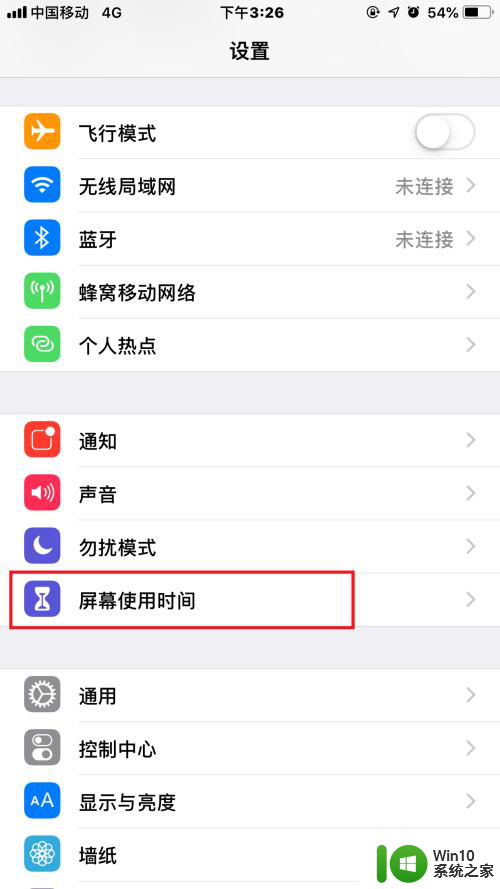
5.接着点击第一个功能【停用时间】,然后进入停用时间设置界面
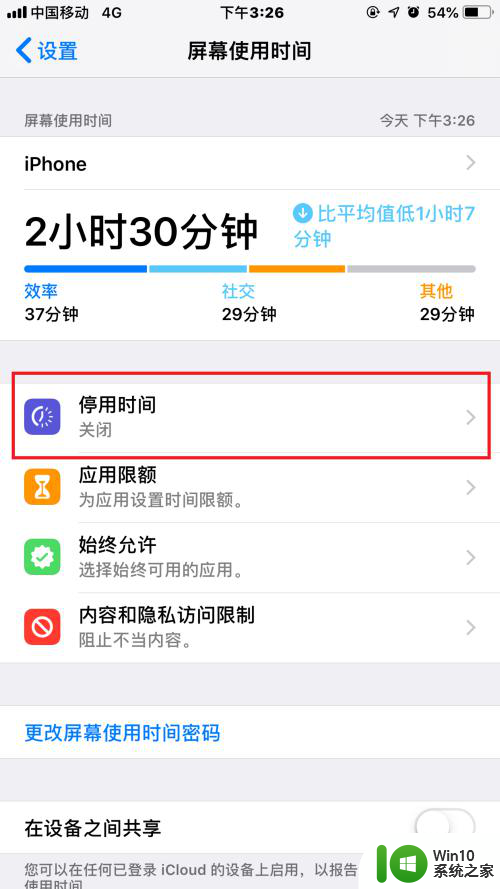
6.把【停用时间】勾选上,然后将时间改为【每天】。对于时间段可以自行设置,这样就完成屏幕设置时间了
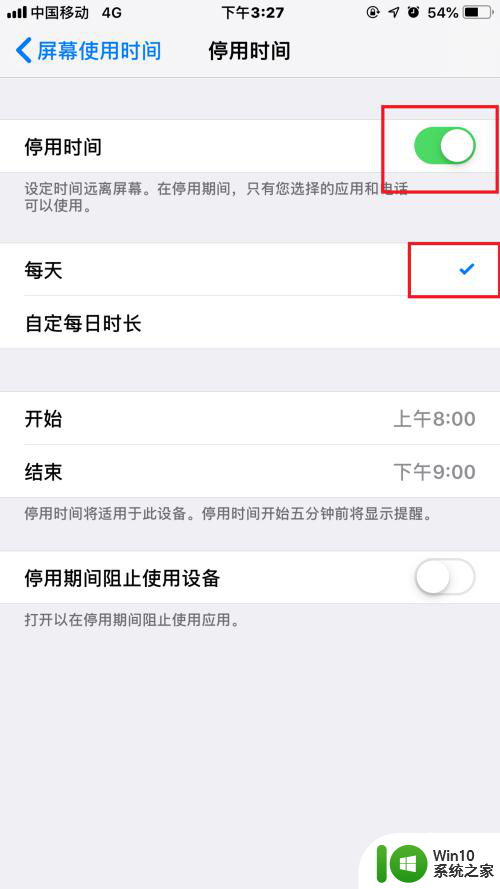
以上就是关于如何设置苹果屏幕时间显示的全部内容,如果有其他用户遇到相同情况,可以按照小编的方法来解决。